
Co je třeba vědět
- Jít do Nastavení > Přístupnost > Řízený přístup a zapnout Řízený přístup.
- Otevřete aplikaci a třikrát klikněte na tlačítko Napájení pro vstup do řízeného přístupu.
- Neexistuje žádný jiný způsob, jak se zbavit domácího baru.
Neexistuje žádný přepínač k vypnutí šedé domovské lišty ve spodní části iPhone. Tento článek ukazuje, jak jej vypnout pomocí alternativního řešení, které můžete použít.
Proč je v dolní části mého iPhone lišta?
Tlačítko Domů bylo u dřívějších telefonů iPhone známou funkcí. IPhone X přinesl více realit obrazovky tím, že zaměnil ikonické tlačítko Domů za šedivý pruh ve spodní části obrazovky. Na obrazovce se nyní zobrazuje více informací a nová gesta zrychlila manipulaci s iPhone. Když přejedete z jedné obrazovky na druhou, sotva si všimnete šedé domovské lišty. Pro procházení telefonu jej ani nemusíte vybrat nebo na něj klepnout. Trvalá tenká lišta je pouze připomínkou potažení prstem nahoru od dolního okraje obrazovky. Všimněte si a Odemknutím přejetím nahoru na chvíli se zobrazí zpráva nad pruhem. Je to vizuální pomůcka na obrazovce každé aplikace, kterou otevřete v režimu na výšku i na šířku. V některých aplikacích (jako jsou hry a přehrávače médií) a v temném režimu to ale může být trochu rušivé.
Můžete se zbavit spodní lišty na iPhone?
IPhone nemá nastavení, které můžete povolit nebo zakázat pro ovládání zobrazení na spodní liště. Vývojáři mohou v některých aplikacích napsat kód, který automaticky skryje lištu. Poslední slovo má ale iOS. Dokud Apple toto nastavení v budoucí aktualizaci nezavede, použijte Řízený přístup v Nastavení přístupnosti jako rychlý hack k odstranění šedé domovské lišty. Má jedno omezení: Řízený přístup funguje pouze v jedné aplikaci najednou. Pro každou otevřenou aplikaci budete muset spustit řízený přístup.
Jak se zbavím lišty v dolní části obrazovky?
Řízený přístup uzamkne telefon do jediné aplikace a umožní vám ovládat prvky obrazovky na displeji. Je to základní funkce zabezpečená proti dětem, která omezuje to, co děti mohou vidět a používat na obrazovce. Řízený přístup funguje také jako dočasná oprava pruhu v dolní části obrazovky.
-
Otevřeno Nastavení > Přístupnost > Řízený přístup.
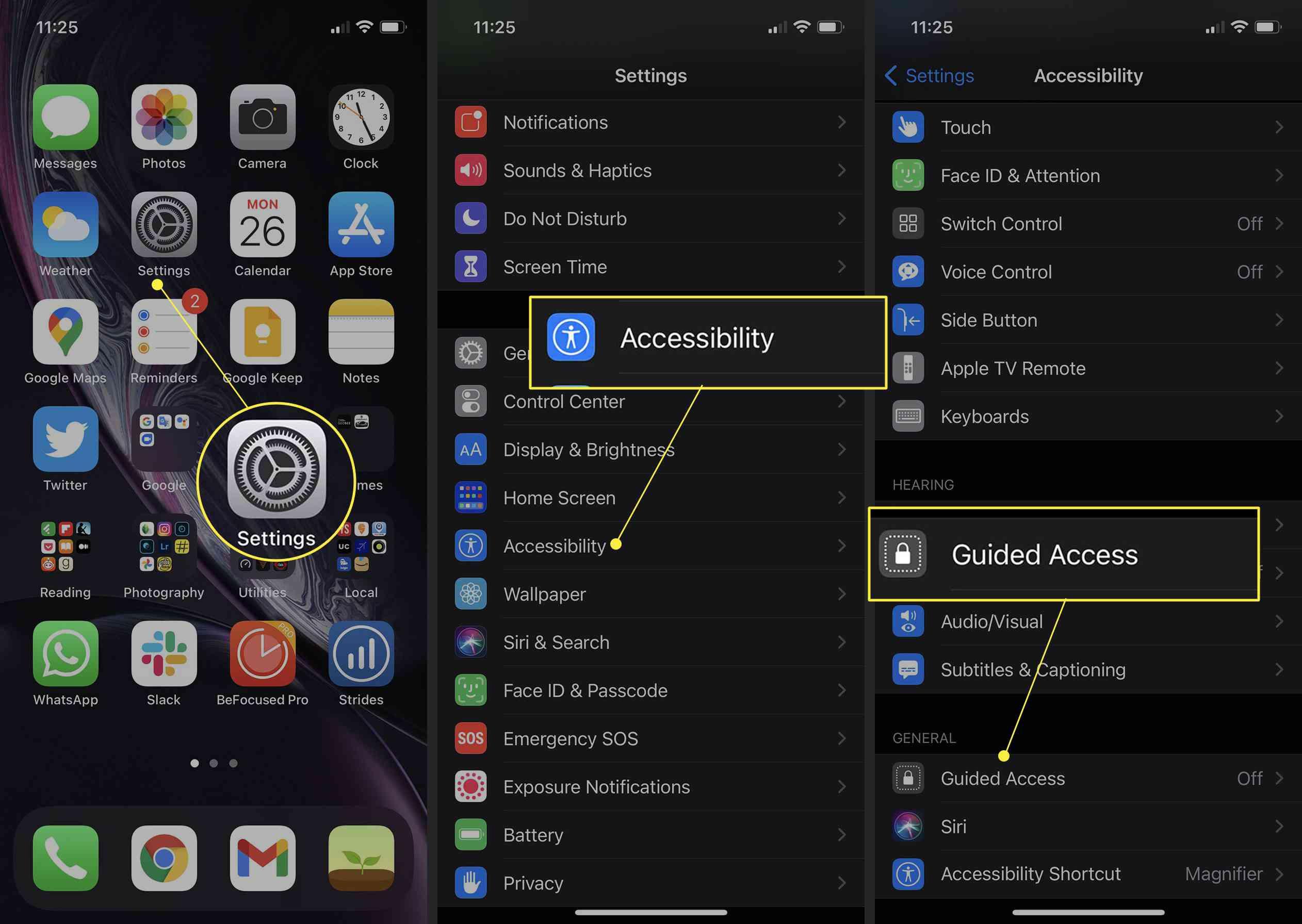
-
Na Řízený přístup přepněte přepínač na Na. Vyberte možnosti, které se zobrazí, když je povolen řízený přístup.
-
Klepněte na Nastavení hesla. Vybrat Nastavte přístupový kód s průvodcem že iPhone bude vyžadovat ukončení relace řízeného přístupu. Můžete také volitelně povolit Face ID pro ukončení řízeného přístupu dvojitým kliknutím na postranním tlačítku.
-
Přepnutím přepínače povolíte Zkratka přístupnosti, který později zobrazí trojité vyskakovací okno s možnostmi přístupu po trojitém kliknutí na postranní tlačítko.
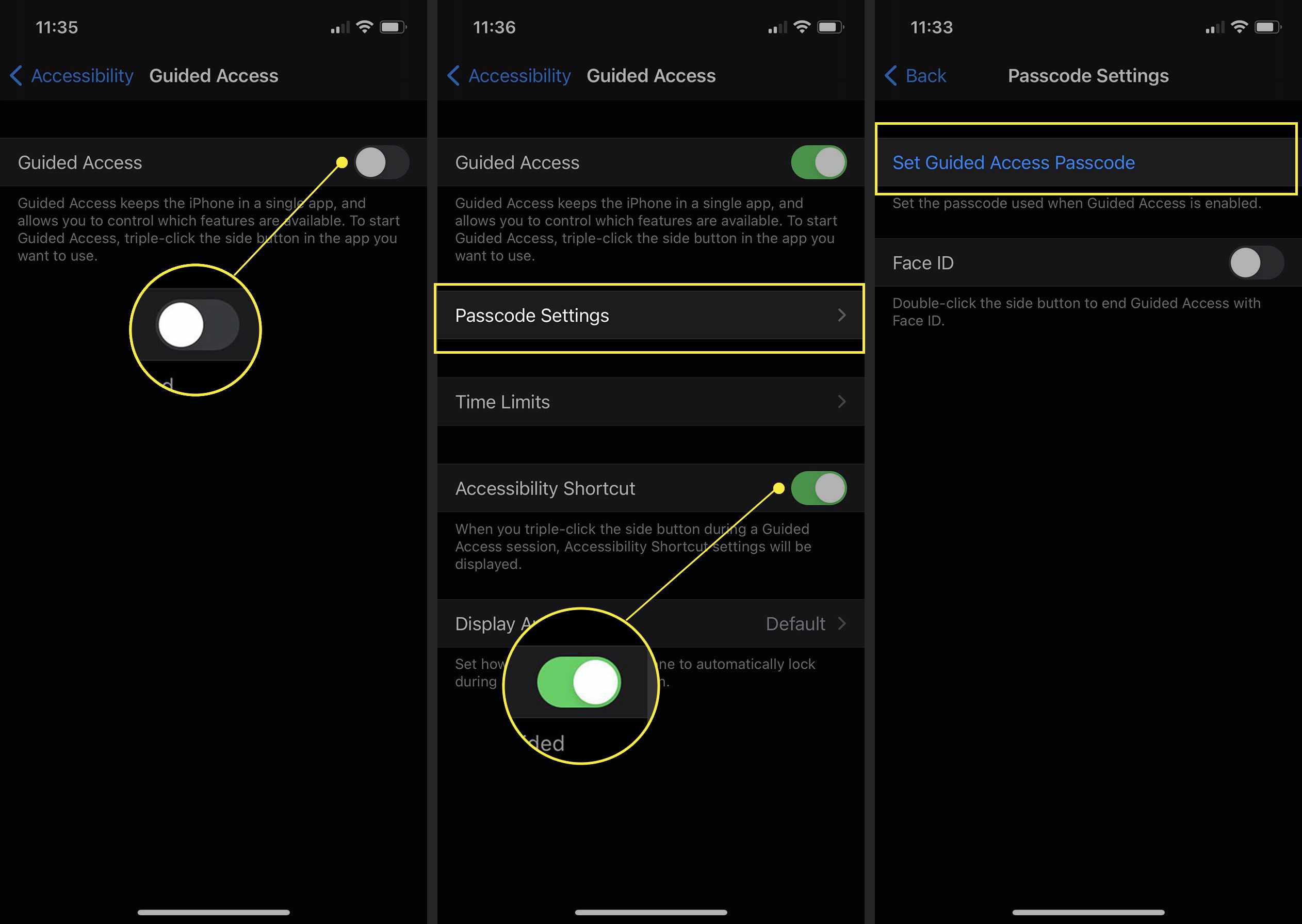
Poznámka:
Klávesové zkratky pro usnadnění přístupu slouží k rychlému přístupu k často používaným funkcím usnadnění trojitým kliknutím na tlačítko Napájení. Vyberte zástupce z Nastavení > Přístupnost > Zkratky přístupnosti.
Jak používat řízený přístup k odebrání domovské lišty?
Protože řízený přístup brání přepínání aplikací, vyberte aplikaci, kterou chcete používat delší dobu. Nemůžete také pořizovat snímky obrazovky nebo se vrátit na domovskou obrazovku, aniž byste opustili režim řízeného přístupu.
-
Otevřete aplikaci, kterou chcete použít, bez domovské lišty.
-
Klikněte na ikonu Napájení tlačítko na pravé straně telefonu třikrát aktivujete řízený přístup. Na telefonech iPhone 8 nebo starších poklepejte na tlačítko Domů třikrát.
-
IPhone přejde do režimu řízeného přístupu. Klepněte na Řízený přístup a poté znovu klepněte na Start.
-
Obrazovku s průvodcem opustíte trojitým kliknutím na tlačítko Napájení. Zadejte přístupový kód s průvodcem a klepněte na Konec. Chcete-li použít ID tváře pro ukončení přístupu s průvodcem, poklepejte na boční tlačítko. Na iPhone 8 a dřívějších verzích musíte dvakrát kliknout na tlačítko Domů nebo použít Touch ID.
Spropitné:
Siri je rychlejší cesta k otevření relace s řízeným přístupem. Otevřete požadovanou aplikaci a řekněte Siri: „Zapnout řízený přístup“ nebo „Spustit řízený přístup“.